ズームで注釈を付ける方法

地球上で最もトレンドのリモート会議プラットフォームの一つであるZoomの注釈機能の使い方を詳しく解説します。ズームでユーザビリティを向上させましょう!

通常、私たちが会議に行くとき、それは高い窓と古いコーヒーのある退屈な会議室で起こります–しかし、2020年は多くの会議を人々の家に戻しました。コーヒーの方が良いことは間違いありませんが、景色は良くないかもしれません。特に、たくさんの人が通り過ぎたり、片付けをする時間がなかったりした場合は、リビングルームやホームオフィスをビデオ通話で見られるようにしたいとは限りません。彼らの幼児の後。
ありがたいことに、Zoomには解決策があります–仮想背景。それらは、あなた以外のすべてをカバーし、グリーンスクリーンのように別の画像に置き換えるオーバーレイです。ズームは、画像のどの部分が「あなた」であるかを知るのに十分スマートであり(腕/ヘッドセットについて少し混乱しています)、緑色の画面を必要とせずに、他のすべてを選択した画像に置き換えます。
デフォルトの仮想背景の1つを使用するか、独自の背景をアップロードすることができます。そのため、背後にある大統領執務室との会議、または轟音の滝、さらにはISSとの会議を開催する場合でも、可能です。
ヒント:設定した背景が状況に適していることを常に確認し、各会議の前に再確認してください。ミームは友達との電話で面白い背景を作るかもしれませんが、あなたの上司はそれを見てそれほど幸せではありません!
仮想背景を構成するには、Zoomの設定に移動する必要があります。設定にアクセスするには、右上隅にあるユーザーアイコンをクリックしてから、[設定]をクリックします。
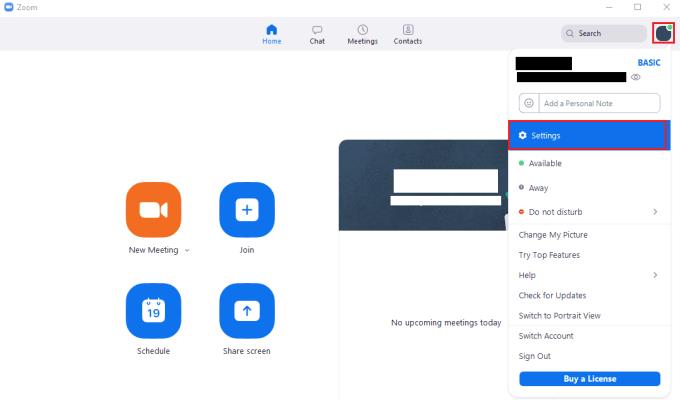
Zoomの設定にアクセスするには、ユーザーアイコンをクリックしてから、ドロップダウンメニューの[設定]をクリックします。
設定が完了したら、[背景とフィルター]タブに切り替えて、デフォルトの[仮想背景]サブタブのままにします。Zoomには、使用できる3つの静的仮想背景画像と2つのビデオ背景が付属しています。背景をクリックして、リストから背景の1つを選択するだけです。最初のオプション「なし」をクリックすると、仮想背景を無効にできます。
ヒント:プレビュー画像の左下隅を見ると、どの背景がアニメーション化されているかがわかります。ビデオの背景には小さな白いビデオカメラアイコンがありますが、静的な背景にはありません。
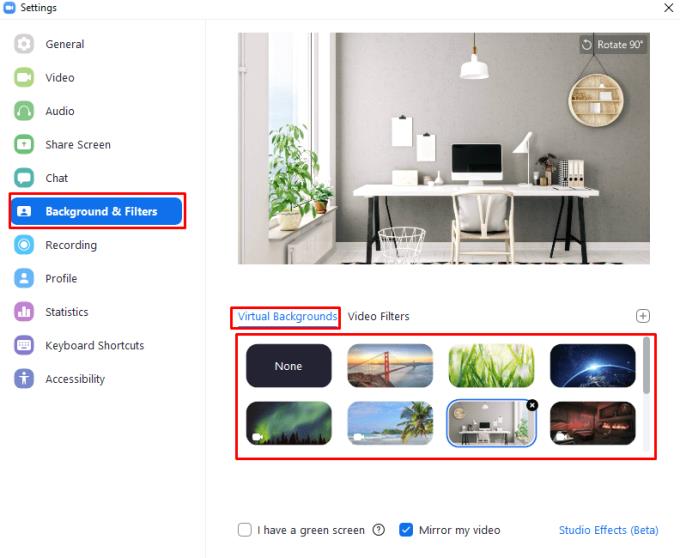
「背景とフィルター」設定タブの「仮想背景」サブタブで仮想背景を選択します。
背後に緑色の画面または別の単色の背景がある場合は、背景の置換/前景の検出の品質を向上させることができます。これを行うには、[背景とフィルター]設定タブの[仮想背景]サブタブの左下にある[緑色の画面があります]設定を有効にします。
この設定を有効にすると、Zoomは背景色の検出を試み、自動的にそれを使用してフィルタリングを開始します。検出された背景色がうまく機能しない場合は、ページ下部の「検出された色が正確でない場合は手動で背景色を選択する」というラベルの付いたボックスをクリックして、置き換える背景色を手動で設定できます。
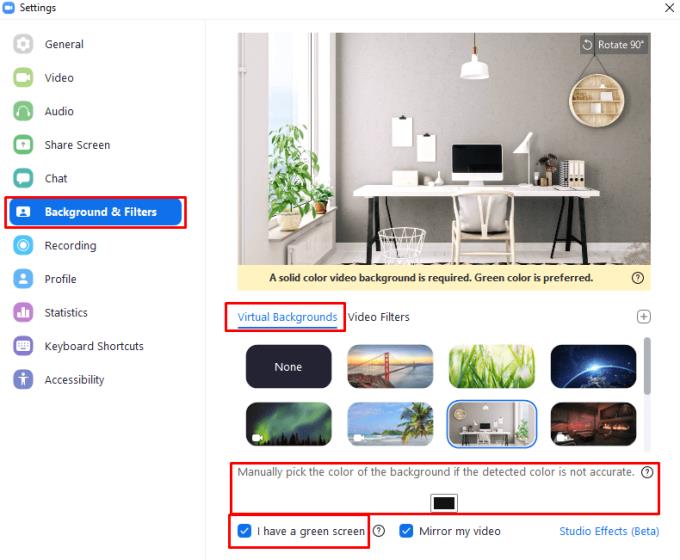
緑色の画面または無地の背景がある場合は、「緑色の画面があります」設定を有効にすることで、前景検出の品質を向上させることができます。
デフォルトの背景が好きではない場合、または単にカスタム背景を使用したい場合は、独自のカスタム仮想背景をアップロードすることを選択できます。画像と動画の両方の背景をアップロードできます。画像はPNG、JPG、またはBMP(ビットマップ)形式のいずれかである必要がありますが、ビデオはMP4またはMOV形式のいずれかを使用できます。背景画像の解像度に上限はありませんが、ビデオの背景は360pから1080pの間にすることができます。最良の結果が得られるため、入手可能な最高品質のバージョンを使用することをお勧めします。
背景をアップロードするには、仮想背景選択画面の右上にある「追加」アイコンをクリックし、画像またはビデオの背景を追加するかどうかを選択して、ハードドライブからインポートします。
ヒント:新しくアップロードされた仮想背景が選択され、デフォルトで有効になります。すぐに使用したくない場合は、別のものを選択して、設定ウィンドウの上部にあるプレビューの外観に満足していることを確認してください。
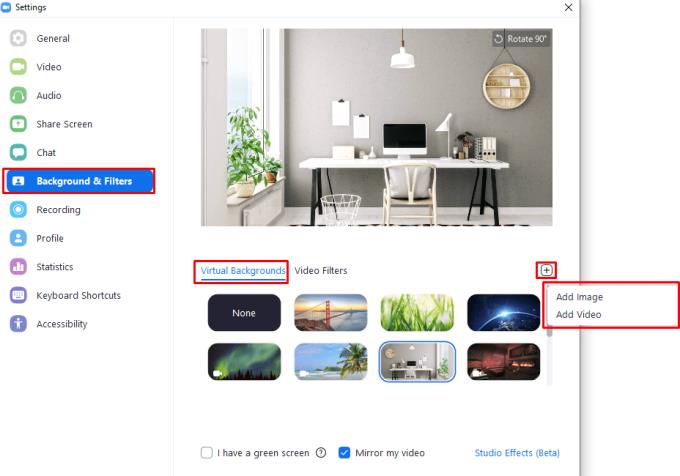
仮想背景選択領域の上にある「追加」アイコンを使用して、ビデオまたは画像の背景をアップロードできます。
地球上で最もトレンドのリモート会議プラットフォームの一つであるZoomの注釈機能の使い方を詳しく解説します。ズームでユーザビリティを向上させましょう!
ズームマスターになり、1つのアクションでミュートを解除する方法を学びます。この時間節約のトリックが何であるかを発見してください。
Zoomは、ロックダウン期間中に使用されている最大のビデオ会議アプリです。GIFをカスタム背景として使用する方法を学びましょう。
ビデオ会議が日常業務の一部になっているので、ZoomIDを保護する方法として、2要素認証を導入することが不可欠です。
ズームがGoogleカレンダーに表示されないとお困りですか?このガイドでは、問題を解決するための具体的な方法を提供します。
ズームエラー1005は、ネットワーク接続の問題により、アプリのインストールまたは起動が妨げられていることを示しています。
エラー1001は、別のZoomアカウントを持っているか、電子メールが組織のライセンスに関連付けられていないことを示しています。ズームエラー1001の解決策を見つけましょう。
Windows、Mac、Android、またはiOS電話でのZoomのインストールエラーについて多くの報告があります。このガイドを使用して修正してください。
Microsoft Outlookにズームを追加する方法。ズームを利用すれば、組織や教育機関での効率的な会議が実現できます。
GmailでZoomを使用すると、GoogleMeetと同様に会議を開始およびスケジュールしたり、Gmailアカウントから直接コンテンツを共有したりできます。このガイドでは、Zoomの機能とGmailでの利用方法について詳しく説明します。
ズームを使用する際に、スパイの目を避けてメッセージプレビューを非表示にする方法を学びます。
高い共有画面のFPS値や古いアプリバージョンが原因で、ズームの画面共有ができない場合の修正方法を詳しく解説します。
ズームでのプッシュ通知の設定を最適化し、忙しい日常をスムーズに管理する方法を解説します。
Android用Firefoxブラウザーで、ズームを強制的に有効にする方法を学ぶ。モバイルで最適な表示を楽しむための手順を提供します。
Zoomで複数の画面を表示する方法とそのメリットを探ります。2020年以降、人々のコミュニケーション方法は変わりました。
Zoomミーティングのリマインダーを作成する方法を学び、接続を忘れないようにします。プログラムの基本的なヒントを学び、ズームマスターになりましょう。
Zoomは、多くの人に選ばれているビデオ会議アプリです。ズームのクラッシュやフリーズの問題を解決するための効果的な手段を紹介します。
ズームエラー3065でお困りですか?この記事では、エラー3065の原因と5つの効果的な解決策を詳しく解説します。Zoomのアップデート方法やインターネット接続の確認など、すぐに使えるヒントを紹介します。
ズームエラー2008は、無効なアクセス許可や期限切れのライセンスによって発生します。このガイドでは、5つの簡単な修正方法を紹介し、問題を迅速に解決します。
COVID-19の大流行により、最近のほとんどの組織は、仮想会議やリモート電話会議に慣れ始めています。新しい法線への適応は容易ではありませんでした、b…
大手脱毛サロンチェーン「ミュゼプラチナム」が、現在、破産という危機に瀕しています。2025年5月、複数の報道機関によって、同社を運営する株式会社MPHに対し、債権者である従業員らが破産手続きの申し立てを準備していることが報じられました。長年にわたり多くの女性に支持されてきたミュゼプラチナムに一体何が起こっているのでしょうか。
「トゥン・トゥン・トゥン・サフール(Tung Tung Tung Sahur)」は、2025年初頭にTikTokで爆発的に広まったバイラルミームで、イスラム教の聖なる断食月であるラマダンと密接に関連しています。
ピン留めが解除されたアプリやプログラムがタスクバーに再度表示される場合は、Layout XMLファイルを編集してカスタム行を削除できます。
WindowsおよびAndroidデバイス用の簡単な手順で、Firefoxの自動入力から保存された情報を削除します。
このチュートリアルでは、Apple iPod Shuffleのソフトリセットまたはハードリセットを実行する方法を示します。
Google Playには多くの素晴らしいアプリがあり、サブスクリプションを登録せずにはいられません。しかし、それが増えると、Google Playのサブスクリプションを管理する必要が出てきます。
ポケットや財布の中で支払い用のカードを探すのは本当に面倒です。近年、さまざまな企業が非接触型支払いソリューションを開発・発売しています。
Androidのダウンロード履歴を削除することで、ストレージスペースが増えます。以下の手順を実行してください。
このガイドでは、PC、Android、またはiOSデバイスを使用してFacebookから写真やビデオを削除する方法を説明します。
Galaxy Tab S9 Ultraを使っている間、時にはリセットが必要になる場合があります。ここでは、Galaxy Tab S9をリセットする方法を詳しく説明します。



























